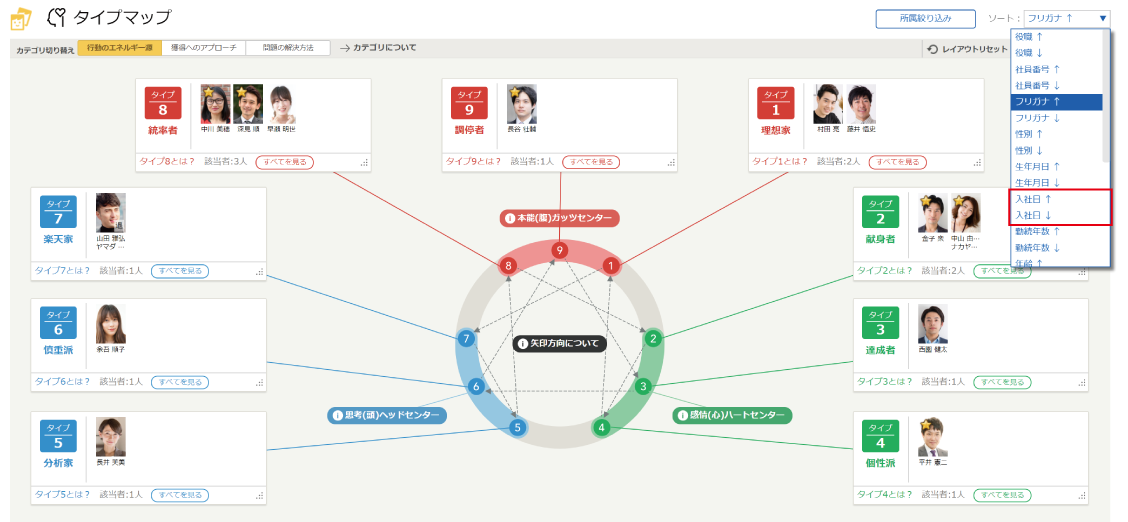ソートキーとは
『ソートキー』では、並べ替えで利用できる項目を設定します。
ここで設定した項目の昇順/降順で、顔写真を並べることができます。
反映される機能
- プロファイルブック
- シートガレージ(メンバー一覧画面)
- ピックアップリスト(リストメンバー一覧画面)
- シャッフルフェイス
- ボイスノート(回答者一覧画面)
- シナプスツリー
- コネクトキューブ(受検者一覧画面、タイプマップ)
- エニアグラム(受検者一覧画面、タイプマップ)
利用可能な項目の条件
- 基本情報 または 単一レコード形式のシートにある
- 下記いずれかのパーツで作成されている
テキストボックス/ナンバーボックス/プルダウンリスト/ラジオボタン/日付(カレンダー)/年月(カレンダー)/計算式
ソートキーで利用する項目を設定する
①ソートキーを選択する
左側の設定対象メニュー一覧から『ソートキー』をクリックします。
カスタム設定を開くとあらかじめ選択されています。
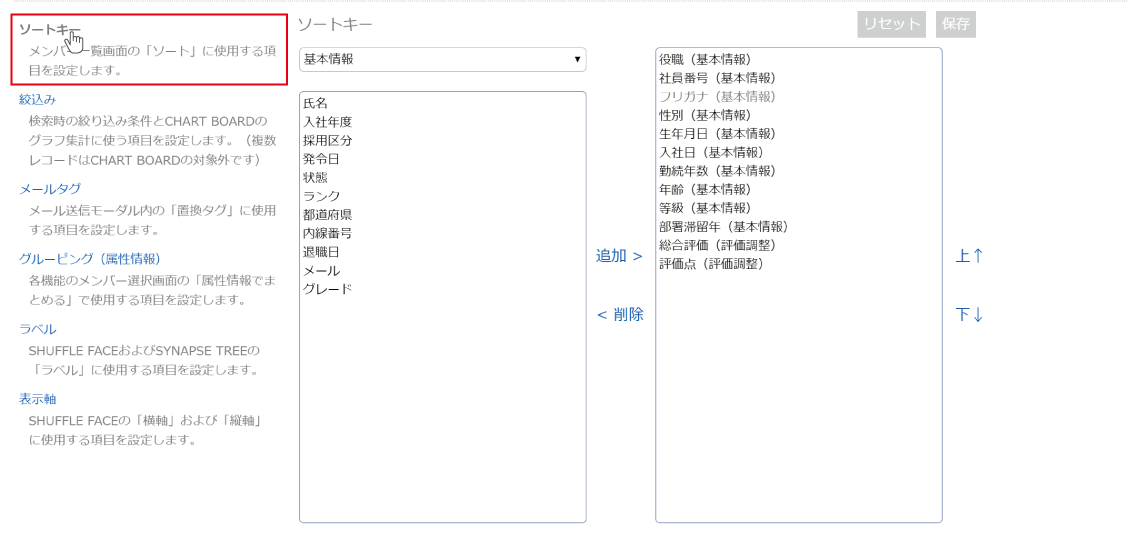
②利用したい項目を選択する
中央部分に利用可能な項目がシートごとに表示されるので、選択します。

シートを切り替えたいときは、上部のプルダウンリストから切り替え可能です。
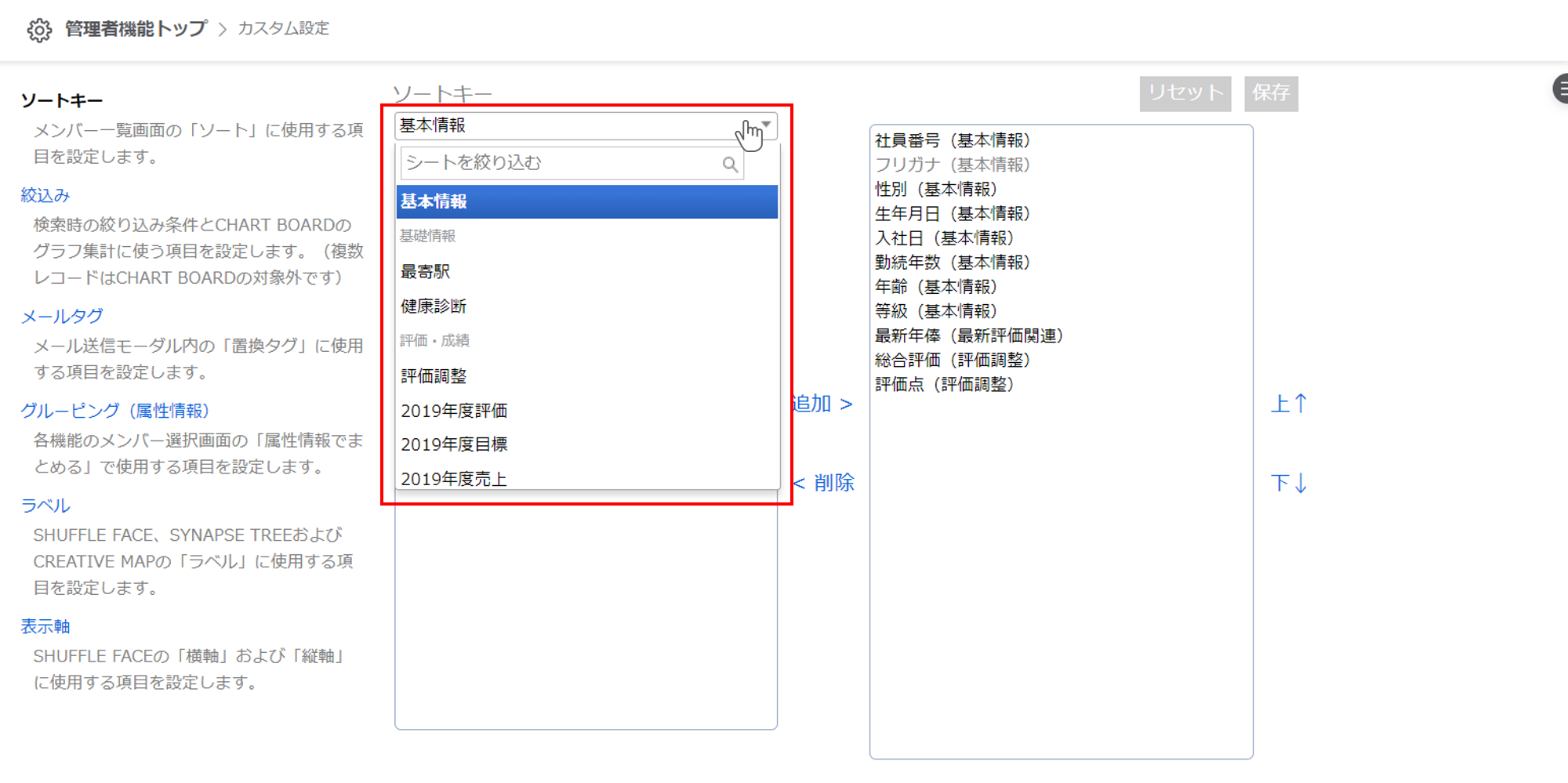
『シートを絞り込む』からシート名をキーワード検索できます。
また項目上でドラッグしたり、ShiftキーやCtrlキーを押しながら項目をクリックすると、複数選択ができます。
③追加ボタンをクリックする
利用したい項目が選択できたら『追加』ボタンをクリックし、右側に移動させます。
ここでは「入社年度」を選択しました。
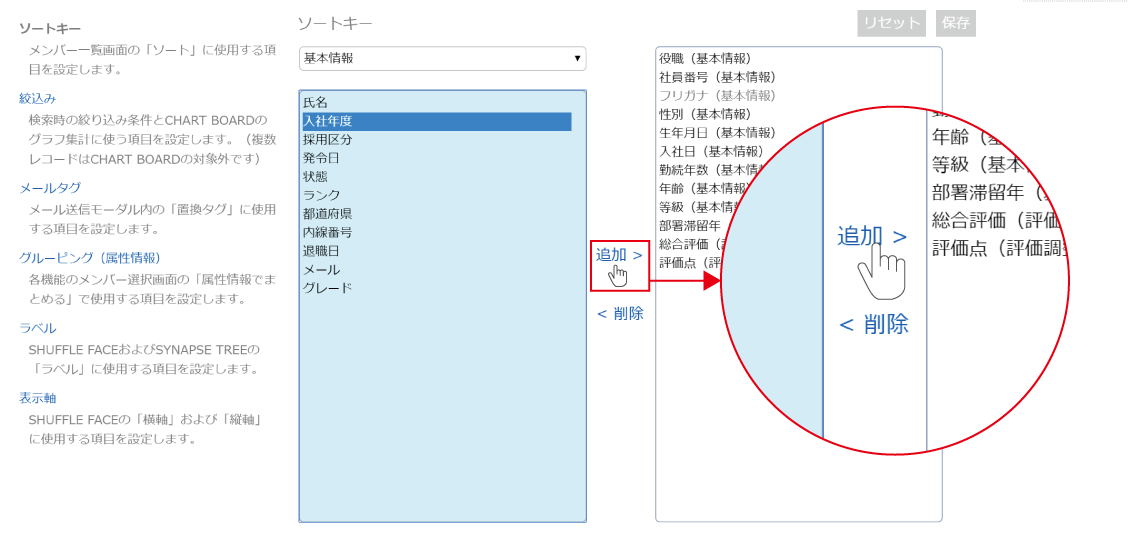
シナプスツリー(組織図)のメンバー並び順
初期状態では右側に追加した項目のうち、一番上に表示されている項目の昇順で並びます。
社内公開時に並び順を指定したい場合は、『上↑』『下↓』で調整してください。
参考:表示される項目の順序を変更する
④保存する
全ての利用したい項目を右側に移せたら、右上の『保存』をクリックします。
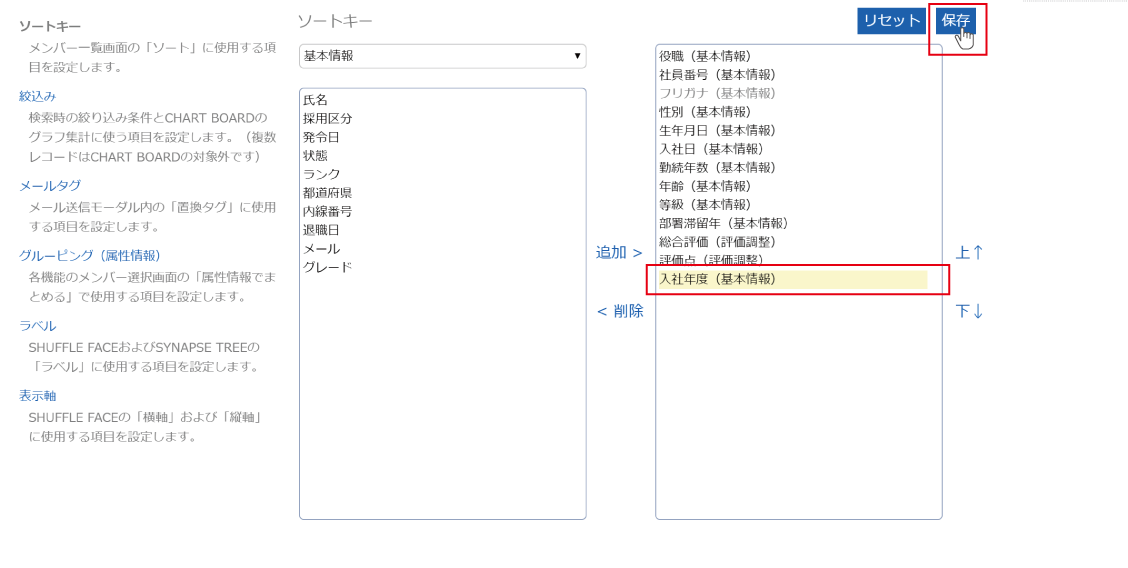
設定後の各機能画面
メンバー一覧画面
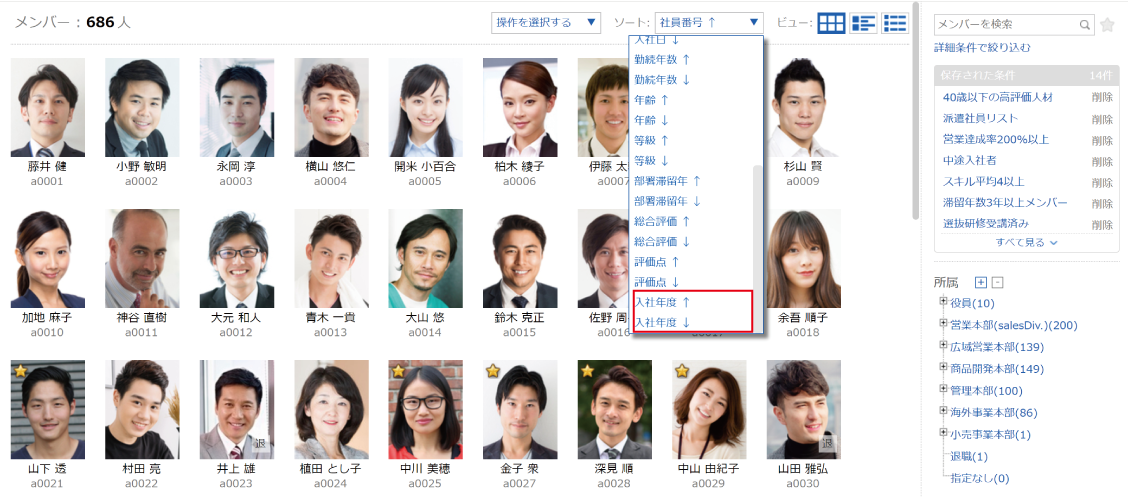
シャッフルフェイス
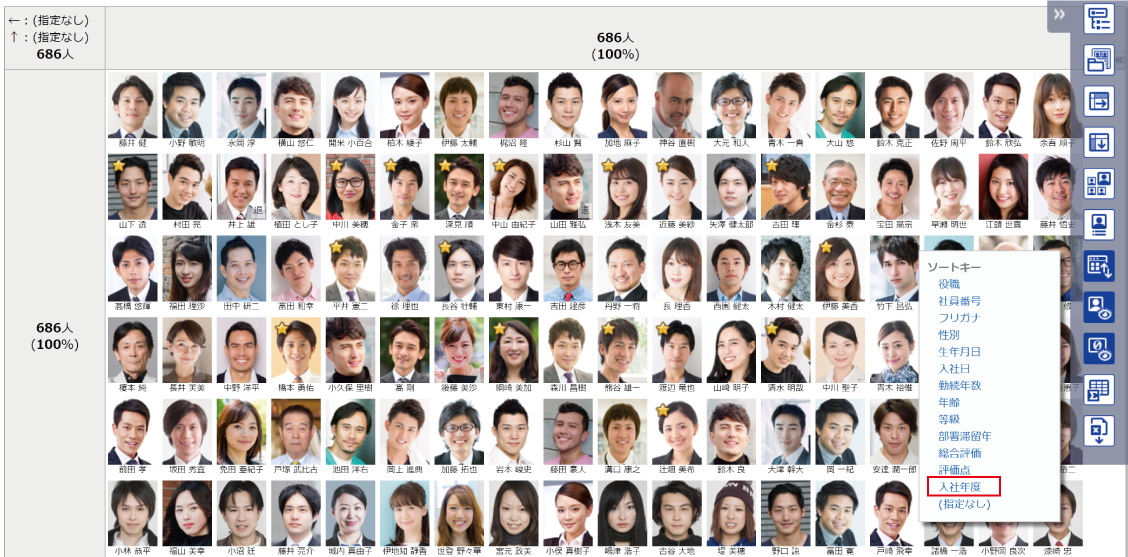
シナプスツリー
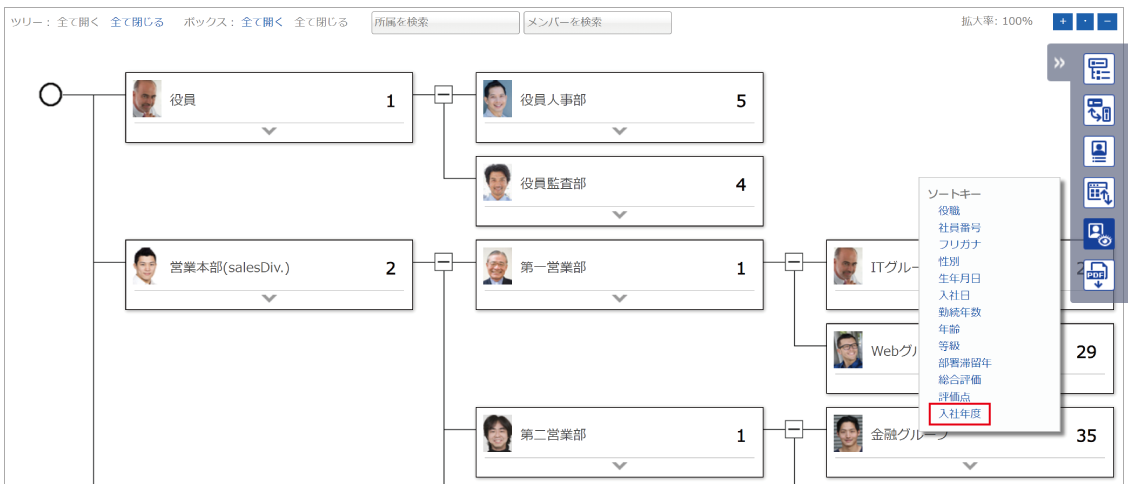
タイプマップ(エニアグラム)